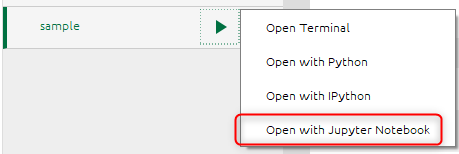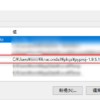【Python】Anaconda Navigatorを利用した仮想環境の管理
Pythonでパッケージのインストールで環境を汚さないようにしたり、実行環境のバージョン依存性を解決するため、プロジェクトごとに仮想環境を利用するわけですが、Anacondaを利用している場合には condaコマンドを利用します。
ザックリと一覧すると
# 仮想環境sampleを作成 conda create -n sample # 仮想環境に入る activate sample # 仮想環境から出る deactivate # 仮想環境を一覧 conda info -e # 仮想環境を削除 conda remove -n sample --all
コマンドを忘れた場合や、指定した仮想環境のコンソールを起動したり、Jupyter Notebookを起動する場合には、Anaconda Navigatorを利用すると便利でした。
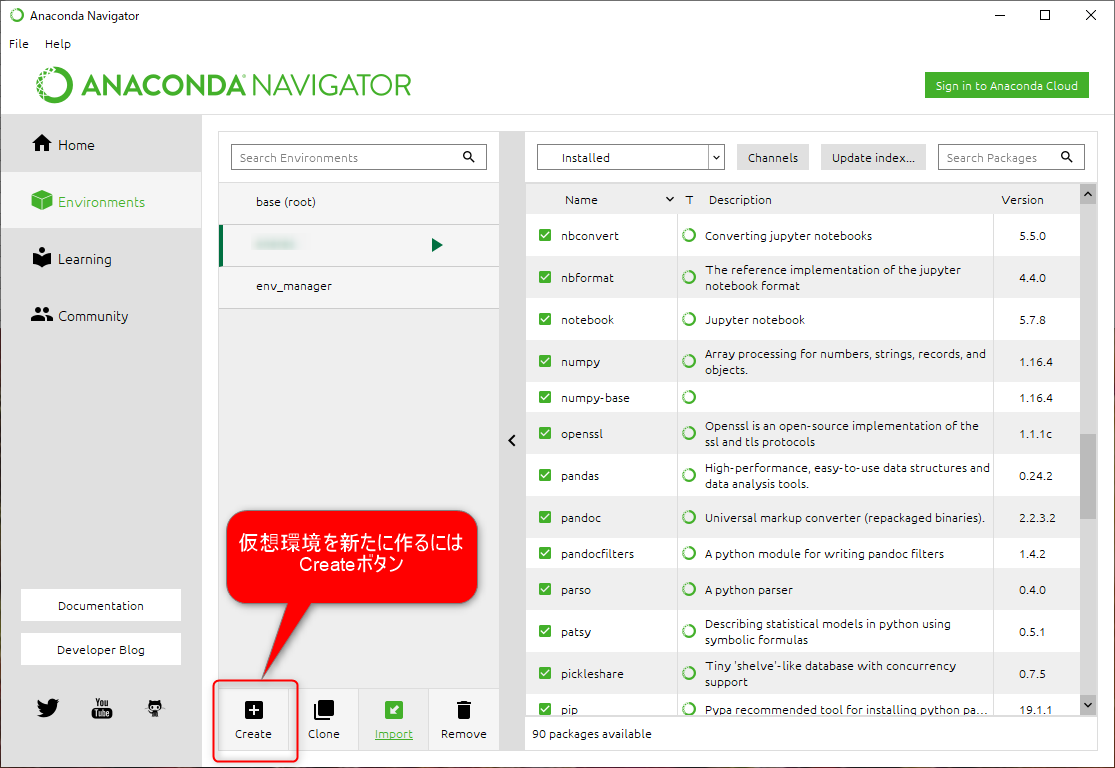
仮想環境の名前と、Pythonのバージョンを指定して、Createをクリックします。
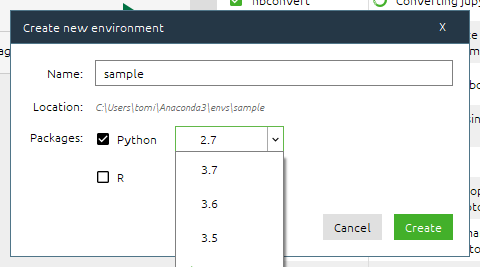
今、作ったSample環境のターミナルを起動するには、右矢印ボタンをクリックしてから"Open Terminal"で起動します。
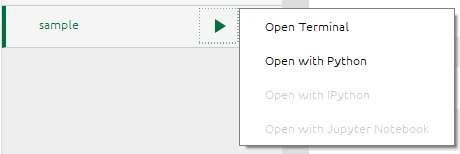
もともとは3系の環境ですが、2.7系の仮想環境を作ったので、その通りになっている事が分かります。
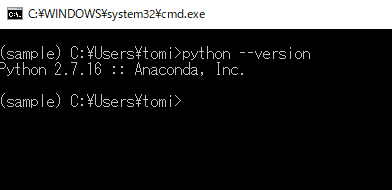
ちなみにメニューからは"Open With iPython" “Open with Jupyter Notebook"がグレーアウトしてクリックできませんでしたが、これは必要なモジュールをインストールすれば使えるようになります。
右の枠より、プルダウンをALL、検索文字に"notebook"を入れるとパッケージ名が表示されますので、スイッチを入れてApplyをクリックします。
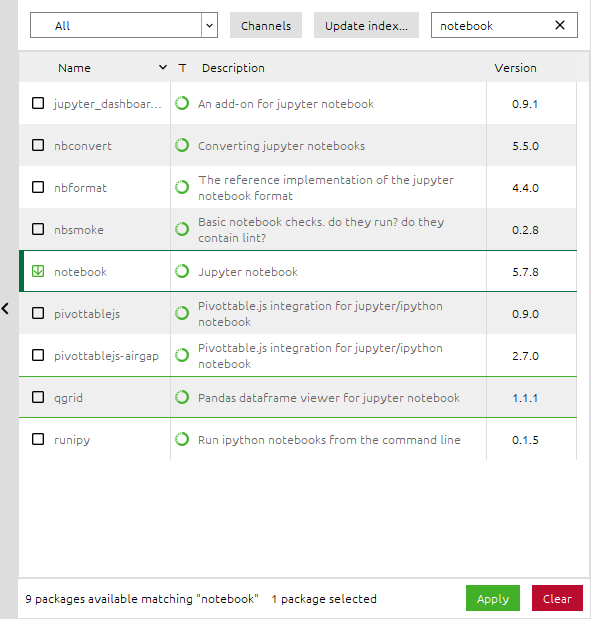
依存するパッケージがリストされますので、ここでもApplyをクリックします。
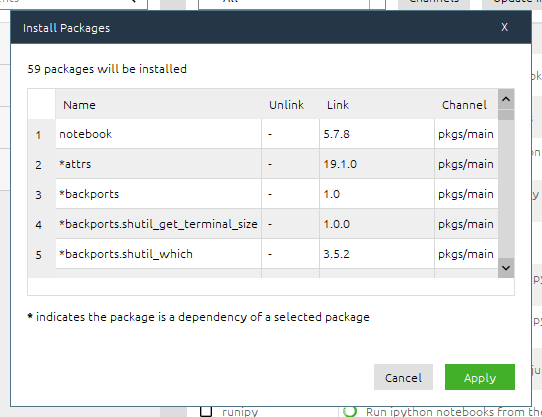
パッケージのインストールが完了するとJupyter Notebookのメニューが選択できるようになります。